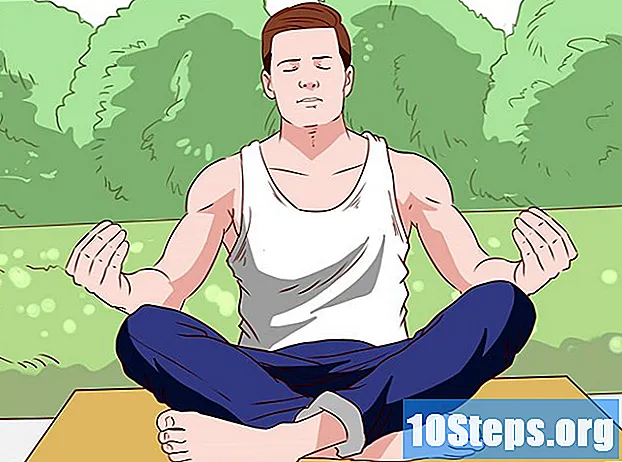著者:
Roger Morrison
作成日:
20 9月 2021
更新日:
10 5月 2024
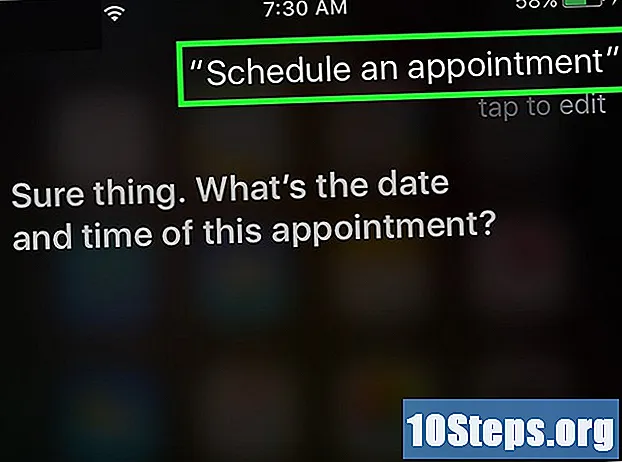
コンテンツ
この記事では、iPhoneの「What's up Siri」機能を設定する方法を説明し、その機能の一部についても説明します。
手順
第1部:「What's up Siri」機能を有効にする
iPhoneで「設定」アプリケーションを開きます。 灰色の歯車アイコンがあり、ホーム画面の1つにあります。
- このアプリケーションは、「ユーティリティ」フォルダ内にもあります。

下にスクロールしてSiriをタッチします。 このアイテムは、オプションの3番目のセクションにあります。
[「Hey Siri」を許可する]ボタンを[オン]の位置にスライドします。
- 表示されない場合は、Siriボタンを「オン」の位置にスライドさせる必要があるかもしれません。

[今すぐ設定]をタップします。
Siriであなたの声を調整します。 Siriがあなたの声を認識するように、アシスタントがマイクに向かって数文を話すように要求します。
- 使用中はより良い結果が得られるように、このプロセス中は通常どおり話してください。
- 「Hey Siri」オプションを非アクティブ化およびアクティブ化することにより、再度キャリブレーションを実行できます。

[完了]をタップします。
第2部:「What's up Siri」機能の使用
- 「どうした、Siri」と言います。 デバイスがロックされていても、Siriを使用できます。
- これをアクティブにすると、「ねえ、シリ」を繰り返さなくても、コマンドを普通に話すことができます。
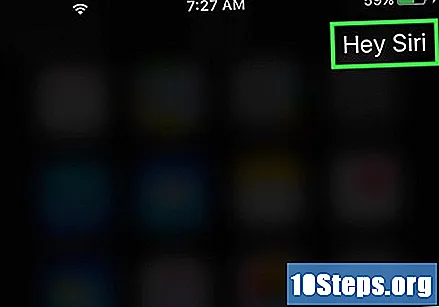
- 「What's up Siri」機能をキャンセルするには、画面を下に向けてデバイスを表面に置きます。
- これをアクティブにすると、「ねえ、シリ」を繰り返さなくても、コマンドを普通に話すことができます。
Siriに質問します。 インターネットを自動的に検索し、関連する結果を表示します。
「テキストメッセージを送信」と言います。
- メッセージをディクテーションします。
- 「送信」と言います。
「予約/会議/電話をかける」と言います。
- 日付と時刻を言います。
- 「確認」と言います。
チップ
- [Wi-Fi]と[携帯電話]オプションが[設定]でオンになっていることを確認します。 Siriが機能するには、アクティブなインターネット接続が必要です。
- Siriのアクティブ化または応答に問題がある場合は、携帯電話を再起動してみてください。
- ヘッドセットを使用すると、Siriがコマンドをよりよく理解するのに役立ちます。
- 「Siri、何ができる?」と言います。または、画面の左下隅にある[?]ボタンをタップして、可能なコマンドのリストを聞きます。